Hướng dẫn thay đổi giao diện phần mềm Foxit Reader
Bạn cảm thấy nhàm chán với giao diện của Foxit Reader hiện tại? Muốn cái gì đó mới mẻ hơn!!! Nhưng không biết phải vào đâu để thay đổi, vậy mời bạn hãy tham khảo bài hướng dẫn đổi skin cho Foxit Reader.
Cách đổi giao diện Foxit Reader trên Windows
Bước 1: Mở Foxit Reader lên, Nhấn vào tab File, chọn Change Skin.
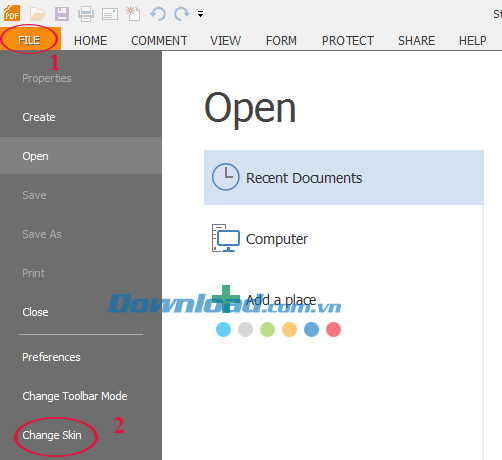
Bước 2: Tại đây có 5 kiểu giao diện cho bạn lựa chọn:
- Classic.
- Black.
- Blue.
- Organge.
- Purple.
Hãy chọn giao diện muốn đổi, ở đây Eballsviet.com chọn Blue.
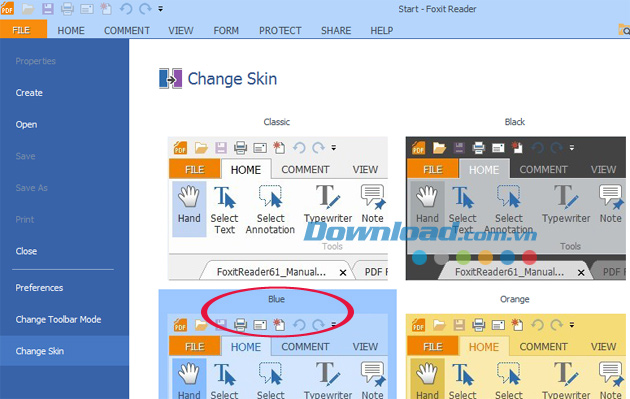
Bước 3: Đây là giao diện Foxit Reader sau khi đổi:
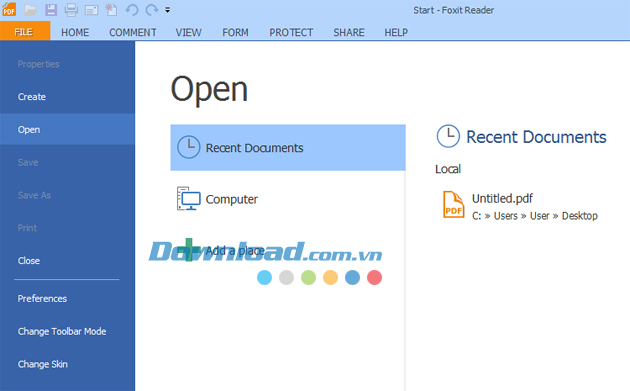
Vậy là chỉ với 3 bước đơn giản bạn đã sở hữu giao diện mới của Foxit Reader, nếu muốn thêm một số giao diện khác ngoài 5 kiểu nhà sản xuất cung cấp thì có thể tải về từ Internet.
Theo Nghị định 147/2024/ND-CP, bạn cần xác thực tài khoản trước khi sử dụng tính năng này. Chúng tôi sẽ gửi mã xác thực qua SMS hoặc Zalo tới số điện thoại mà bạn nhập dưới đây:
Có thể bạn quan tâm
-

Sửa lỗi laptop báo sạc nhưng không vào pin
-

Khắc phục lỗi máy tính không nhận ổ cứng ngoài
-

Zalo PC bị lỗi! Nguyên nhân và cách khắc phục
-

Hướng dẫn cài đặt và sử dụng Dropbox để sao lưu dữ liệu
-

Cách cài đặt và chơi Dream League Soccer trên máy tính
-

Hướng dẫn cài đặt ứng dụng trên Mac
-

Cách đăng xuất Facebook Messenger nhanh chóng trên nhiều thiết bị
-

Học PowerPoint - Bài 5: Cách sử dụng theme cho slide PowerPoint
-

Cách sử dụng tính năng gõ tắt trên Unikey
-

Cách chèn công thức Toán học trên Word 2016





